Ватсап – одно из самых популярных приложений для обмена сообщениями, которое позволяет не только отправлять текстовые сообщения, но и записывать и отправлять голосовые. Однако, иногда пользователи сталкиваются с проблемой, когда Ватсап не записывает аудио сообщения. Это может быть очень раздражающим, особенно если нужно быстро отправить голосовое послание кому-то важному.
Есть несколько основных причин, по которым Ватсап может не записывать аудио сообщения. Первая и, возможно, самая распространенная причина – разрешения. Ватсап требует доступ к микрофону вашего устройства, чтобы записывать аудио. Если у приложения отсутствует такое разрешение, оно не сможет записывать голосовые сообщения.
Еще одна причина может быть связана с неполадками в приложении самого Ватсап. Как и любое другое приложение, Ватсап иногда может иметь ошибки или проблемы, которые влияют на его функциональность. В этом случае, решить проблему можно путем обновления приложения до последней версии или переустановки его на устройстве.
Если Вы столкнулись с проблемой, когда Ватсап не записывает аудио сообщения, попробуйте проверить разрешения приложения и обновить его до последней версии. Если эти шаги не помогают, обратитесь к службе поддержки Ватсап, чтобы получить дополнительную помощь и инструкции по решению проблемы.
Что делать, если Ватсап не записывает аудио сообщения?

Если Ватсап не записывает аудио сообщения, это может быть вызвано различными причинами. В данной статье мы рассмотрим основные проблемы и предложим решения.
Проблема | Решение |
Запись аудио не работает | - Убедитесь, что у Ватсап есть права доступа к микрофону вашего устройства. - Перезапустите приложение Ватсап и попробуйте записать аудио еще раз. - Перезагрузите ваше устройство и попробуйте снова. |
Запись аудио идет с шумом | - Убедитесь, что микрофон вашего устройства не заблокирован или закрыт чехлом. - Очистите микрофон от пыли или посторонних предметов. - Проверьте настройки микрофона и убедитесь, что они настроены правильно. - Если проблема сохраняется, попробуйте использовать другое устройство или обратитесь в сервисный центр. |
Запись аудио прерывается или имеет низкое качество | - Убедитесь, что у вас достаточно свободной памяти на вашем устройстве. - Закройте все фоновые приложения, которые могут влиять на работу микрофона. - Проверьте скорость и качество вашего интернет-соединения. - Если проблема сохраняется, попробуйте использовать другое устройство или обратитесь в сервисный центр. |
Запись аудио невозможно послать или прослушать | - Проверьте свое интернет-соединение. Возможно, проблема связана с низкой скоростью или отсутствием интернет-соединения. - Убедитесь, что у Ватсап есть доступ к хранилищу вашего устройства. - Попробуйте перезагрузить приложение Ватсап и попробуйте еще раз. - Если проблема не устраняется, обратитесь в службу поддержки Ватсап для получения помощи. |
Если ни одно из предложенных решений не помогло, рекомендуется обновить Ватсап до последней версии или переустановить приложение. Если проблема остается, свяжитесь со службой поддержки Ватсап для получения дополнительной помощи.
Возможные причины и способы решения проблемы
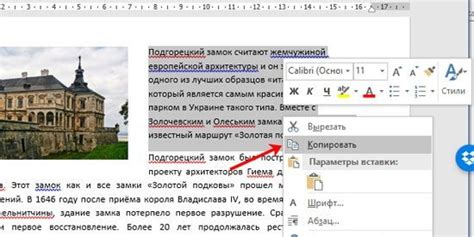
Если Ватсап не записывает аудио сообщения, причиной может быть несколько факторов. Ниже приведены наиболее распространенные проблемы и способы их решения:
- Нет разрешения на доступ к микрофону. Убедитесь, что Ватсап имеет разрешение на использование микрофона на вашем устройстве. Для этого перейдите в настройки вашего устройства, найдите раздел "Приложения" или "Установленные приложения", найдите Ватсап и предоставьте разрешение на доступ к микрофону.
- Проблемы с микрофоном. Проверьте работоспособность микрофона на вашем устройстве. Попробуйте записать аудио с помощью другого приложения или сделайте тестовый звонок, чтобы убедиться, что микрофон работает нормально. Если проблема только в Ватсап, попробуйте перезапустить приложение или перезагрузить устройство.
- Недостаточно места на устройстве. Проверьте, есть ли достаточно свободного места на вашем устройстве для записи аудио сообщений. Удалите ненужные файлы, приложения или переместите их на внешнее хранилище, чтобы освободить место.
- Обновите Ватсап. Убедитесь, что у вас установлена последняя версия Ватсап. Иногда разработчики выпускают обновления, которые исправляют проблемы с записью аудио сообщений.
- Проверьте настройки аудио в Ватсап. Откройте Ватсап, перейдите в настройки приложения и убедитесь, что все параметры аудио настроены правильно. Проверьте громкость медиа или звуковые настройки и установите их на оптимальные значения.
- Попробуйте использовать альтернативное приложение. Если все вышеперечисленные способы не помогли решить проблему, попробуйте использовать альтернативное приложение для отправки аудио сообщений. На рынке существует множество аналогичных приложений с функцией записи и отправки аудио.
Помните, что причиной проблемы может быть не только само приложение, но и различные настройки вашего устройства. Если после выполнения всех указанных выше действий проблема не решается, рекомендуется обратиться в службу поддержки Ватсап или специалистам по настройке устройства.



